2024. 8. 20. 18:55ㆍ코딩과 프로그래밍/C++
사실 C언어를 마치고 C++을 쓰려고 했으나 C++도 알려주고 싶은 마음에 글을 쓰게 되었다. C언어의 첫 글에서도 그러하듯 첫 글은 C++에 대한 설명과 앞으로 C++을 배우기 위한 개발 환경에 대해 얘기해주려고 한다.
[C++이란?]
C++은 C언어를 기반으로 만들어졌으며 소위 말하는 객체 지향 프로그래밍(OOP) 언어에 해당한다. C++의 장점은 C언어의 성능을 그대로 유지하면서도 '클래스'를 사용해 데이터를 구조화 할 수 있는 등 더 고급적인 기능들을 제공한다.
C++의 사용처는 게임 개발, 소프트웨어 개발, 애플리케이션 개발 등 광범위하게 사용되니 참고하도록 하자.
[개발 환경 설정]
C++을 배우려면 먼저 개발 환경을 설정해야하는데, IDE로 Visual Studio을 설치해주자. IDE란 소프트웨어 개발자를 위해 설계된 소프트웨어 애플리케이션을 얘기하는데. 개발 과정에서 필요한 다양한 도구들을 하나의 통합된 환경에서 제공하며 특히 초보자들이 가장 쓰기 쉽고 좋고 대중적인 IDE 프로그램으로는 Visual Studio이니 Visual Studio를 설치할 것을 권장한다.
이후 설치가 완료되었다면 Visual Studio를 실행하면 아래와 같이 화면이 출력될 것이다.

여기에서 1번은 경로에 설치된 프로젝트들을 보여주며 2번은 새 프로젝트를 만들 때 사용하며 3번 프로젝트 없이 Visual Studio를 실행할 때 사용한다. 참고로 필자와 버전이 달라도 큰 문제는 없으니 괜찮다. 또 지금부터는 Visual Studio를 VS라고 부르겠다.
우리는 여기서 2번을 눌러 새 프로젝트를 만들 것이다. 새 프로젝트 만들기를 누른뒤 아래 사진과 같이 빨간색으로 칠해진 박스에 '콘솔'을 입력해 콘솔 앱을 선택하고 다음을 눌러보자.
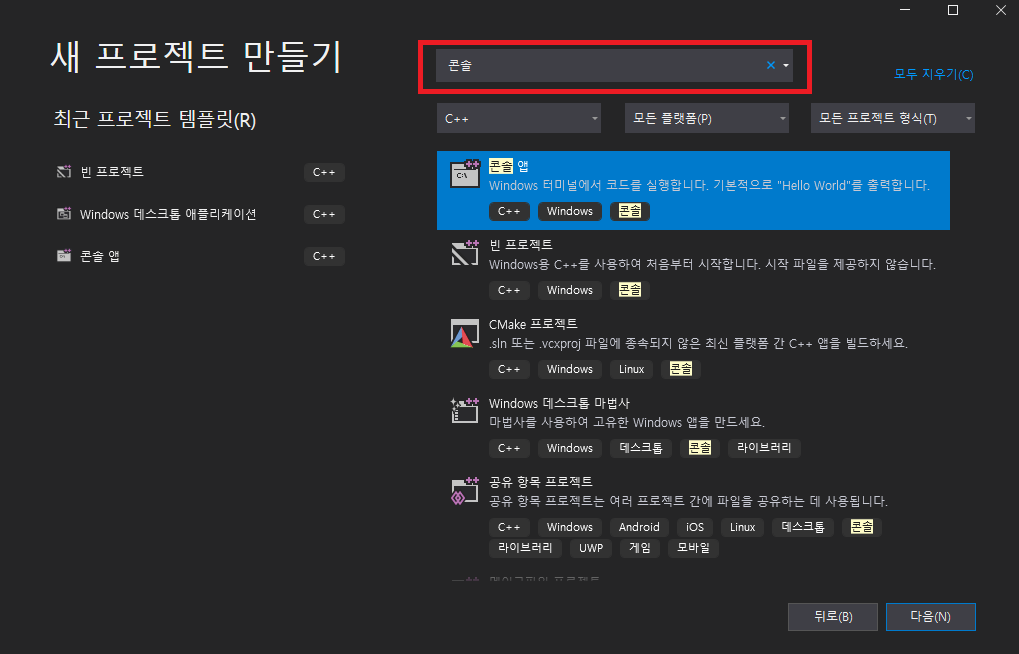
그 이후 프로젝트 이름이라든가, 위치 같은 게 나올텐데. 위치는 그대로 냅두고 프로젝트 이름만 1로 바꾸자.

그렇다면 위와 같이 화면이 떴을텐데. 그 상태에서 컨트롤 + F5를 누르면 CMD(명령프롬프트 창)가 뜨면서 아래와 같이 출력 될 것이다.

만약 나중에 개발을 하려고 프로젝트를 만들었는데, 아무 것도 없을 경우 아래와 같이 해보자.

오른쪽에 소스 파일이란 부분을 우클릭한뒤 추가에 마우스를 올려놓고 새 항목을 누르면 아래와 같이 뜬다.
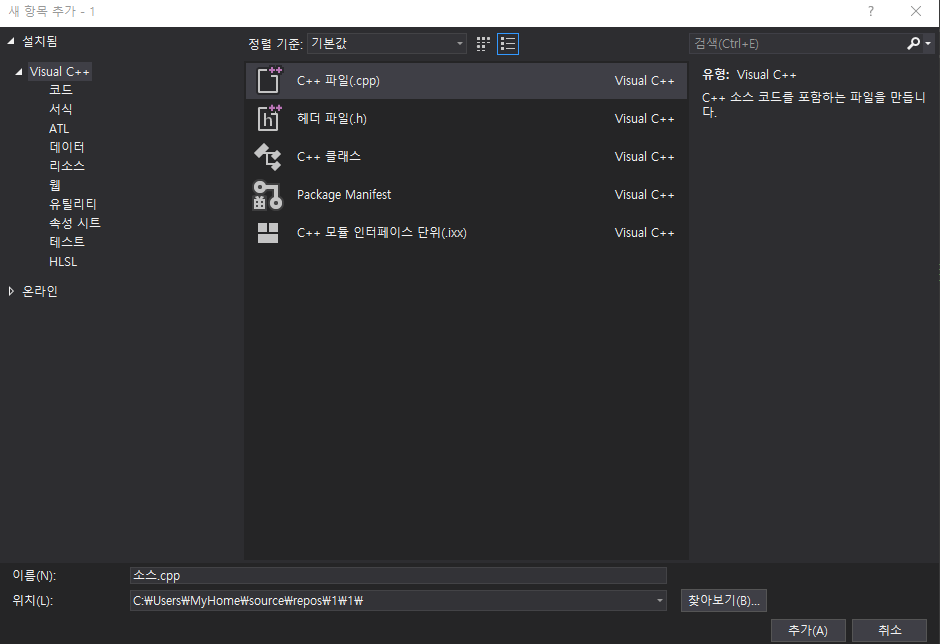
굳이 앞에서 언급한 내용을 따라하지 않아도 컨트롤 + 쉬프트 + A를 누르면 출력되니 앞서 언급한 부분은 참고만 하도록 하자. 우리는 컨트롤 + 쉬프트 + A를 사용 할 것이다.
이번 글에선 C++에 대해 처음 접하는 사람이 알아야 할 내용을 배워봤다면 다음 글부턴 본격적으로 C++에 대해 배워볼 것이다.
'코딩과 프로그래밍 > C++' 카테고리의 다른 글
| C++ 기초(2/10) (1) | 2024.08.20 |
|---|